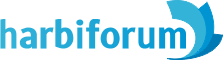Localhost Nedir? Nasıl Çalıştırılır
Localhost tabirini web dünyasına adım atan herkes duymuştur. Bu tabire yabancılık çekenler için teferruatlı bilgiyi bu yazımızda anlatmaya çalışacağız.
Evvela localhost nedir? bunu izah edelim
Host tabirini webmaster dünyasına giriş yaptıktan sonra çok duyacaksınız. Bir web yazılımının dosyaları ve veritabanının saklandığı sunucuya kısaca host diyoruz. Localhost adından da anlaşılacağı gibi kendi bilgisayarınızda, web çalışmalarınızı internete kapalı bir şekilde deneme imkanı tanır. Kapalı devre olarak kafanızda hayal ettiğiniz kodlamaları localhost üzerinden kolaya test edebilirsiniz.
Localhost’un IP karşılığı her zaman 127.0.0.1’dir. Web tarayıcınıza “localhost” yazıp git dediğinizde blank yani boş bir sayfa görürsünüz. Boş çıkmasının sebebi bilgisayarınızda her hangi bir localhost paket programının yüklü olmamasıdır. Piyasada ücretsiz olarak pek çok localhost paket programları mevcuttur.
Bu programların muhtevasında aşağıdaki yazılımlar bulunur:
- Apache Web Server : Dünyada en çok kullanılan ve hosttaki dosyaları web tarayıcı üzerinde göstermeye yarayan HTTP sunucusu yazılımıdır.
- PHP : Yine dünyada en çok tercih edilen web programlama dilidir. PHP kodları ile bir çok işlem yapılabilir ve kapsamlı sistemler kurulabilir.
- MySQL : Veritabanı saklama yöneticisidir. PHP ile uyumlu çalıştığı için web geliştiricilerinin olmazsa olmazları arasındadır.
- phpMyAdmin : MySQL veritabanı yönetim scriptidir. MySQL’un yönetmini kolaylaştırır. Veritabanı ekleme, silme, içe aktarma, dışa aktarma gibi basit işlerin yanında, kurallı ifadelerle bul değiştir gibi karmaşık işlemleri de kolaylıkla phpMyAdmin ile yapabiliriz.
Bu yukardaki araçları tek bir pakette toplayan localhost yazılımları var demiştik. Şimdi isterseniz sizlere onlardan bahsedelim. Windows üzerinde en popüler localhost paket programları EasyPHP ve Wamp programlarıdır. Bu yazımızda localhost aracı olarak wamp programını sizlere tanıtacağım. Wamp programını buradan indirebilirsiniz.
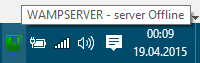
Programı indirip kurduktan sonra otomatik olarak açılıyor saatin yanında programın simgesi beliriyor. İlk başta Wamp’ın simgesini kırmızı olarak görebilirsiniz. Kırmızı renkteyse Wamp servisleri çalışmıyor demektir. Eğer kırmızı renkteyse logonun üstüne gelip tıklayın ve “Start All Services” seçeneğine tıklayın. Logonun renginin yeşile döndüğünü göreceksiniz. Şayet yeşile dönmüyorsa bilgisayarınızı başlatan başlatın.
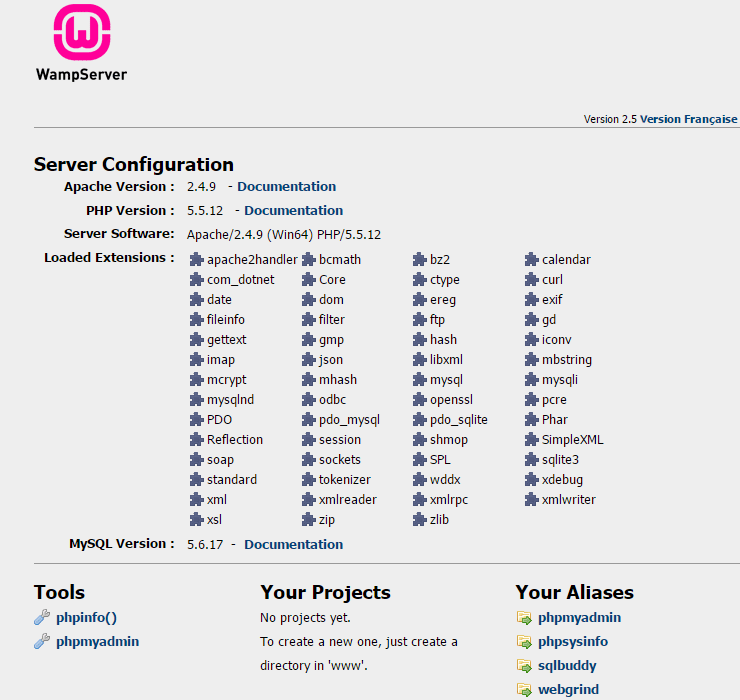
Her şey yolundaysa web tarayıcınıza “localhost” yazdığınızda yukarıdaki gibi bir bilgilendirme sayfası görmeniz gerekiyor. Burada Apache, PHP ve MySQL’un sürüm bilgilerine ve yüklü gelen modülleri görebilirsiniz. Ayrıca phpinfo ile php’nin nasıl derlendiğini kontrol edebilir, phpMyAdmin kısmına tıklayarak da phpMyAdmin’nin sayfasına ulaşabilirsiniz. Wamp’ı düzgünce kurduğumuza göre şimdi script dosyalarını nerede barındırmamız gerektiğini anlatalım.
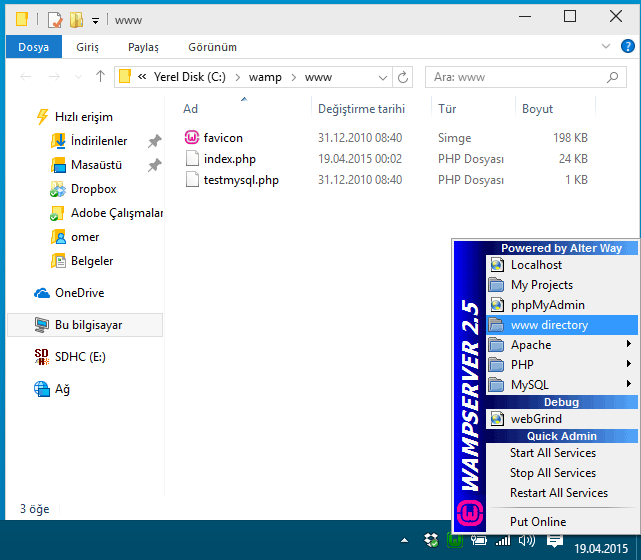
Wamp simgesine tıklayıp “www directory” seçeneğini seçince yukarıdaki gibi www klasörü açılıyor. Mesela C:\wamp\www klasörüne deneme.html adında bir dosya koyarsak, tarayıcımıza localhost/deneme.html yazarak bu sayfaya ulaşabiliriz. Tabiki tek dosyaları ekleyebildiğimiz gibi scriptleri de buradan çalıştırabiliyoruz. Örneğin WordPress scriptini indirip, bu klasöre script dosyalarını atarsak ve tarayıcımızdan localhost/wordpress yazarsak WordPress scriptimize ulaşabiliriz. Tabi her hangi bir veritabanı belirlemediğimiz için kurulum sayfası karşımıza çıkacaktır.
Eğer örnekte belirttiğim gibi WordPress gibi bir yazılım çalıştırmak istiyorsanız veritabanına ihtiyaç duyacaksınız demektir. Tasalanmaya gerek yok. Wamp üzerinden localhostumuza phpMyAdmin aracıyla veritabanı ve veritabanları oluşturabiliyoruz. phpMyAdmin’e ulaşmak için tarayıcınıza localhost/phpmyadmin yazmanız kâfi.
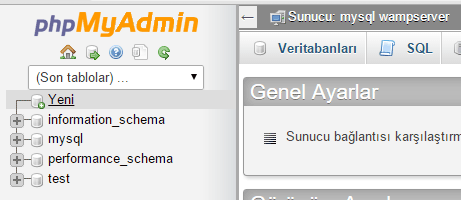
phpMyAdmin sayfasına ulaştıktan sonra sol üstten Yeni kısmına tıklayın.
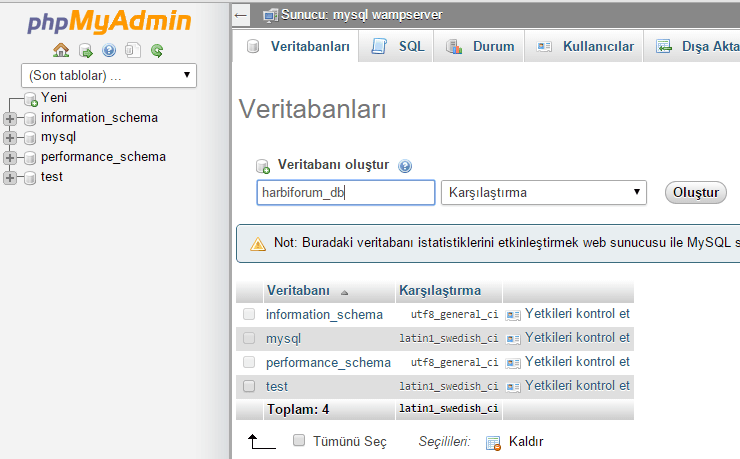
Yeni açılan sayfadan Veritabanı Oluştur kutucuğuna geliyoruz ve veritabanı ismini kafamıza göre belirleyip Oluştur butonuna basarak veritabanını oluşturmuş oluyoruz. Şimdi localhost’a kurmak istediğiniz scripti kurmaya başlayabilirsiniz. Localhost’ta WordPress, vBulletin, XenForo, Drupal, Joomla gibi bir çok scripti test edebilir, kendi tasarımlarınızı oluşturabilir ve kendi php scriptinizi yazabilirsiniz. Wamp’ın MySQL bilgilerini de unutmadan yazalım.
MySQL kullanıcı adı : root
MySQL root şifresi tanımlanmamıştır. Şifre olmadığı için scriptinizi kurarken şifre sorarsa boş bırakabilirsiniz.
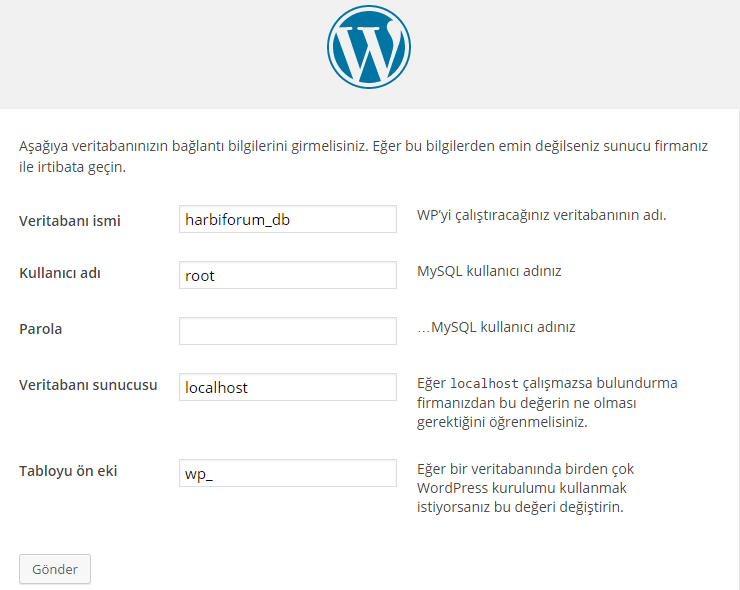
Yazımızdaki anlatımlara göre örneğin WordPress kurmak istiyorsak, WordPress dosyalarını www klasörüne attıktan, web tarayımızdan localhost/wordpress yazıp kurulum işlemini gerçekleştirebiliriz. Parola kısmını boş bırakmayı unutmayın.